





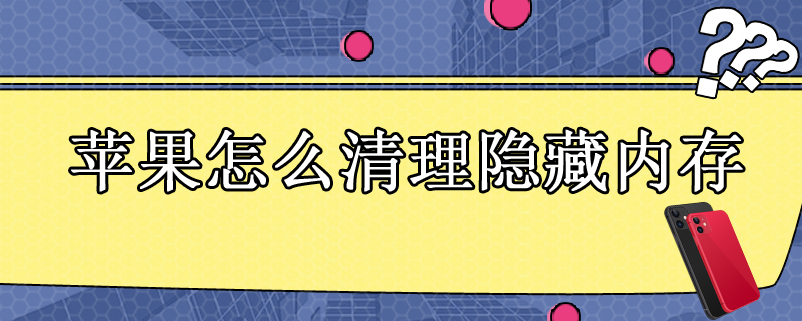

品牌型号:联想GeekPro 2020
系统:win10 1909 64位企业版
部分用户可能电脑型号不一样,但系统版本一致都适合该方法。
电脑用久了难免会有磁盘爆满或者有多余垃圾文件的现象,要怎么进行磁盘清理呢?下面就给大家分享磁盘清理的教程。
方法一:
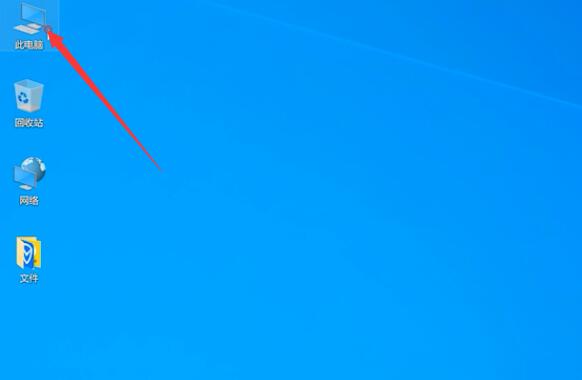
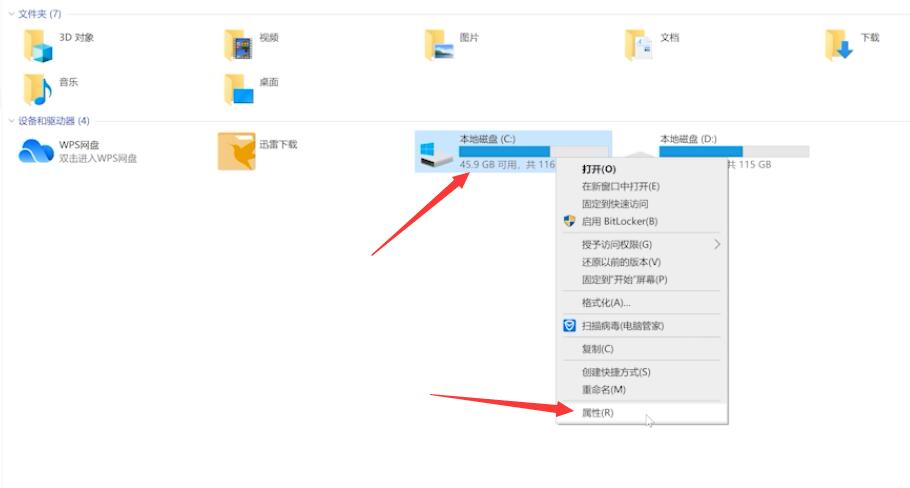
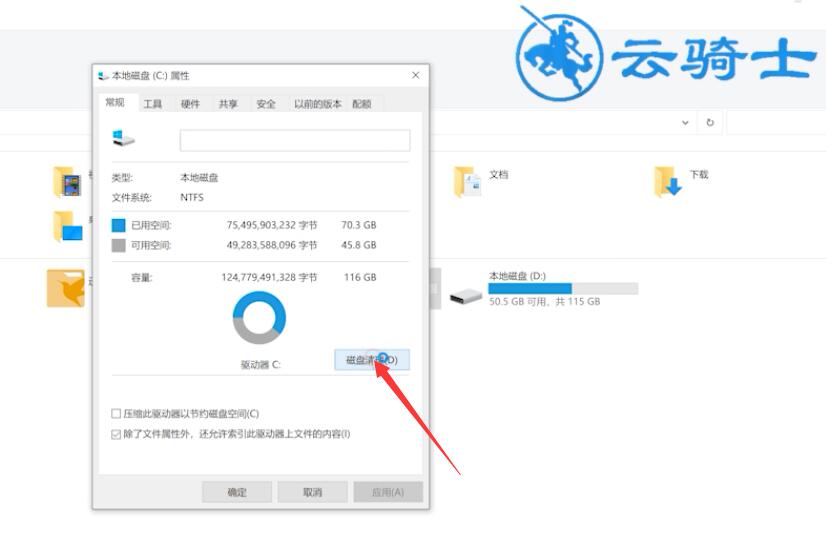
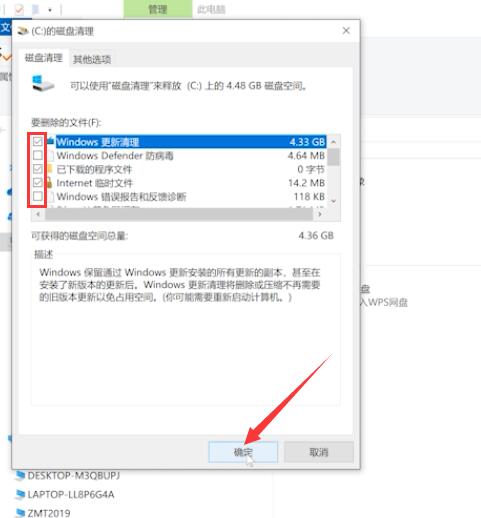
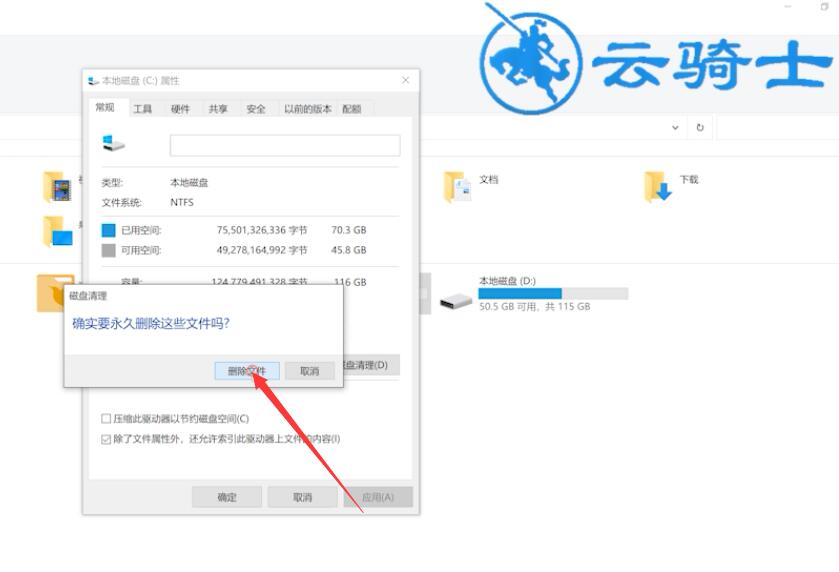
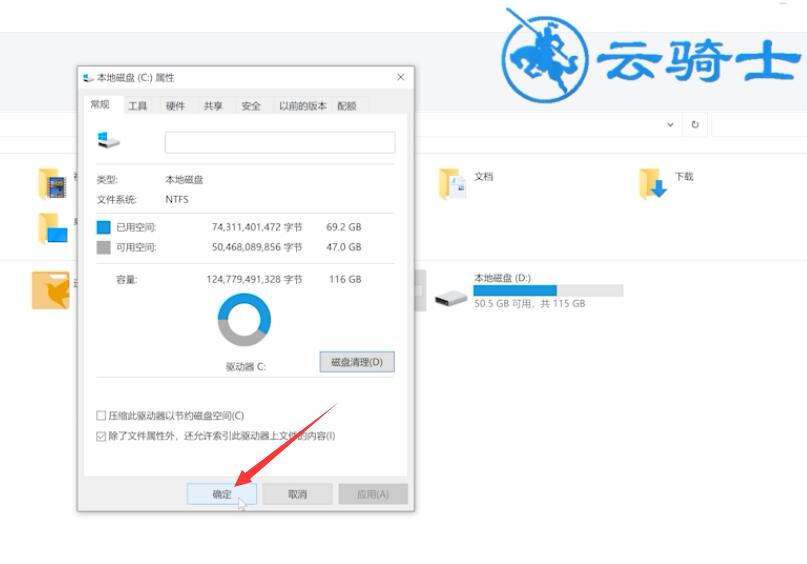
方法二:
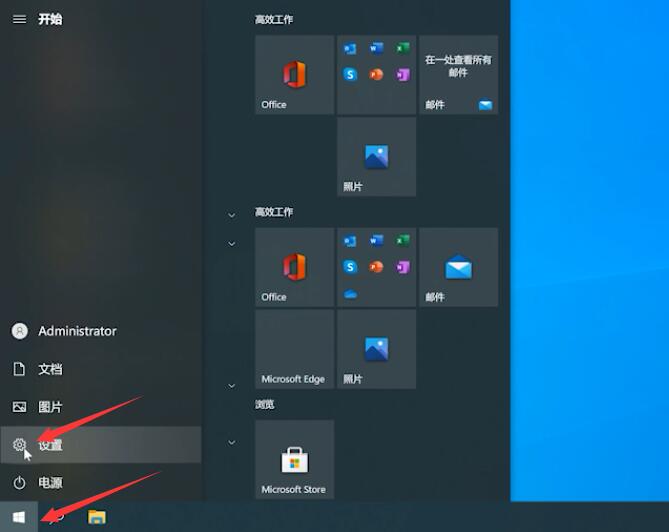
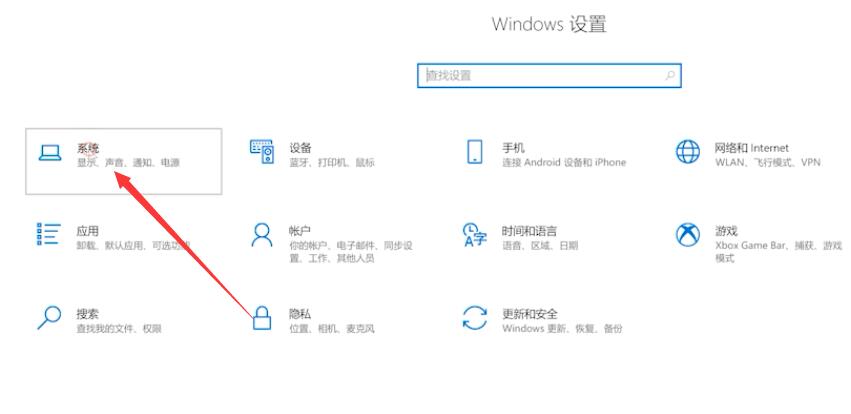
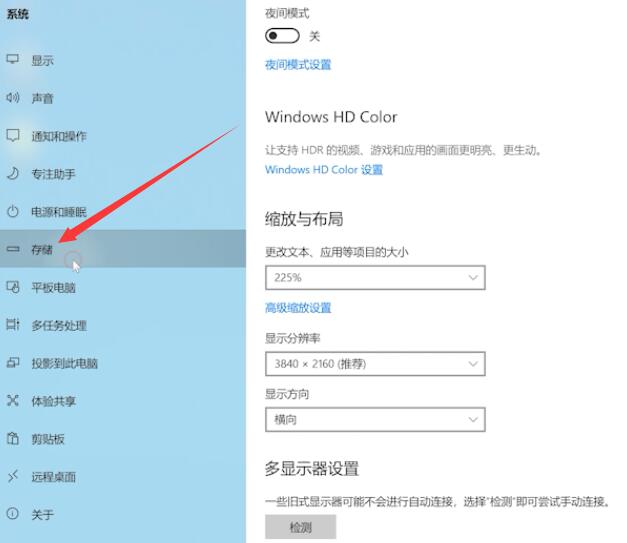
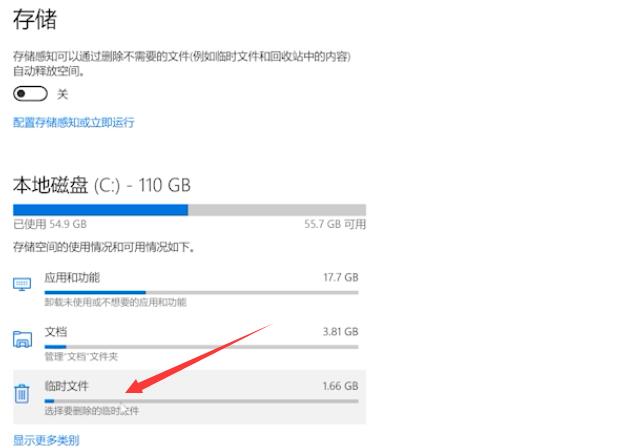
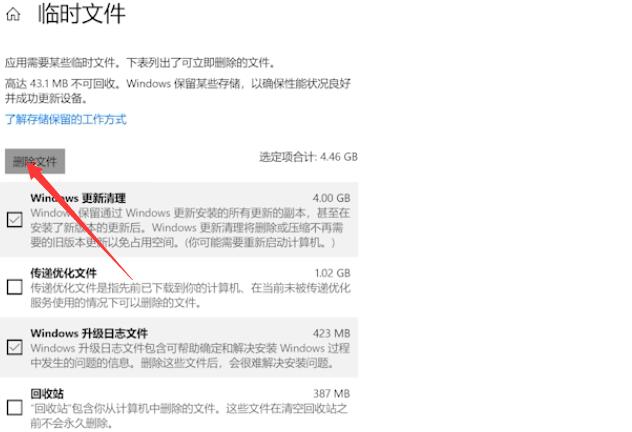
方法三:
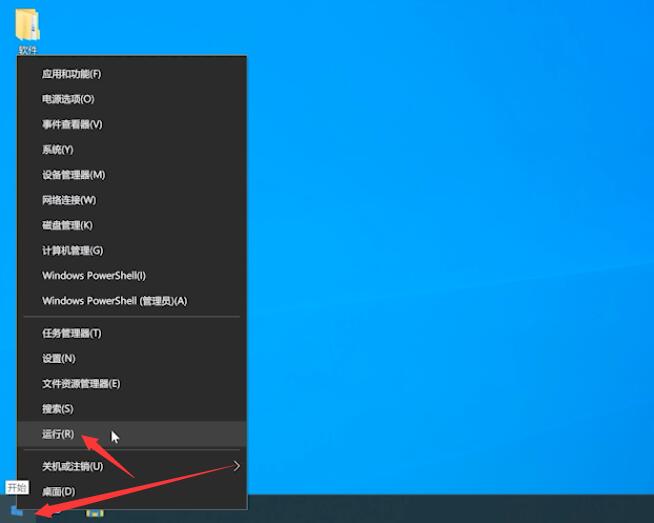
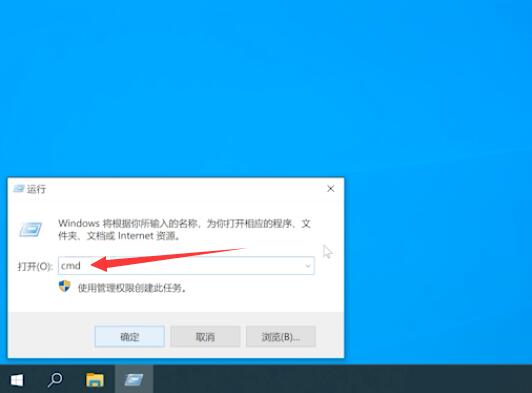
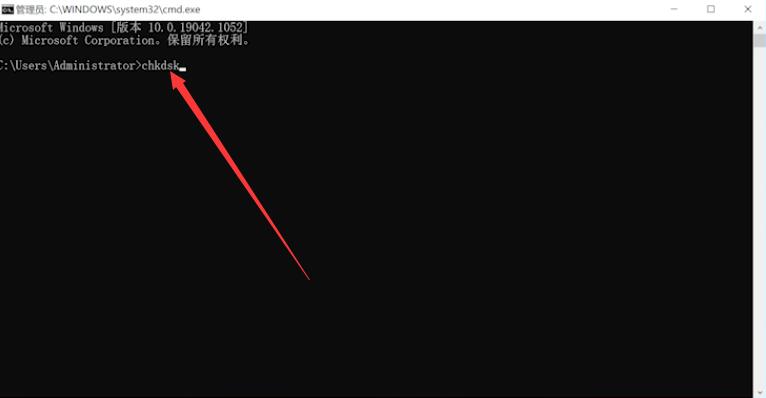
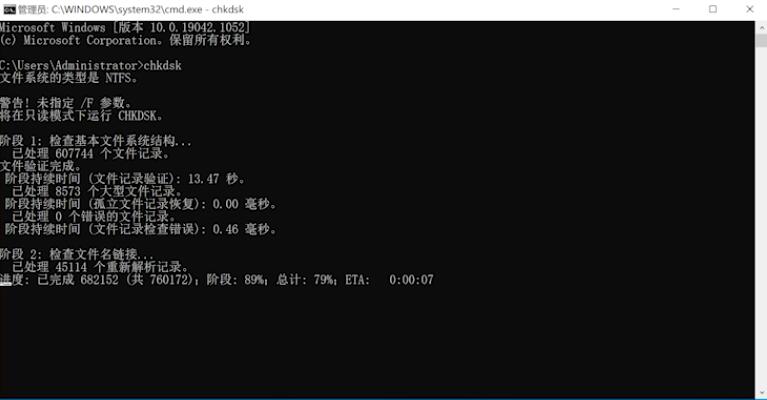
方法一:
进入此电脑磁盘属性
选择磁盘勾选清理项
选择删除文件确定
方法二:
进入设置系统界面
删除临时文件
方法三:
进入运行输入指令回车
输入指令执行




